엑셀에서 고정행 설정 방법과 활용
엑셀은 데이터를 효과적으로 관리하기 위한 강력한 도구입니다. 많은 사용자가 대량的数据를 다루면서 화면에서 특정 행이나 열을 고정하고 싶어 합니다. 이러한 고정 기능은 중요한 정보를 놓치지 않게 해 주며, 스크롤을 내려도 필요한 데이터에 쉽게 접근할 수 있도록 도와줍니다. 이번 글에서는 엑셀에서 고정행을 설정하는 방법과 그 활용 사례에 대해 자세히 살펴보겠습니다.
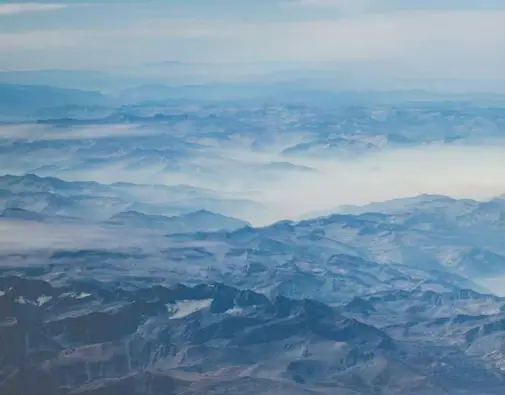
고정행 설정 방법
엑셀에서 특정 행이나 열을 고정하려면 몇 가지 간단한 단계를 통해 쉽게 설정할 수 있습니다.
- 첫 번째 행 고정하기: 화면에서 보이는 첫 번째 행을 항상 고정하고 싶다면, ‘보기’ 탭으로 이동하여 ‘틀 고정’ 메뉴를 클릭한 후 ‘첫 행 고정’을 선택합니다. 이렇게 하면 제목을 포함한 첫 번째 행이 화면 상단에 고정되어, 스크롤을 내려도 항상 표시됩니다.
- 첫 번째 열 고정하기: 왼쪽의 첫 번째 열을 고정하려면, ‘보기’ 탭의 ‘틀 고정’ 메뉴에서 ‘첫 열 고정’을 선택합니다. 이 설정을 통해 스크롤을 오른쪽으로 이동해도 첫 번째 열이 화면에 고정되어 있어 비교하기 쉬운 데이터를 확인할 수 있습니다.
- 특정 행 또는 열 고정하기: 만약 특정 행이나 열을 고정하고 싶다면, 고정하려는 행 또는 열 바로 아래와 오른쪽의 셀을 선택한 후 ‘보기’ 탭에서 ‘틀 고정’ 메뉴를 클릭하고 ‘틀 고정’을 선택합니다. 이 방식으로 사용자는 여러 행 또는 열을 동시에 고정할 수 있습니다.
고정 해제 방법
고정된 행이나 열을 해제하고 싶을 경우, ‘보기’ 탭으로 가서 ‘틀 고정 취소’를 선택하면 됩니다. 이 방법을 통해 설정한 고정 상태를 쉽게 변경할 수 있습니다.
고정행 활용 예시
엑셀의 고정행 기능은 다양한 상황에서 유용하게 사용될 수 있습니다. 아래에서는 고정행 설정의 몇 가지 활용 사례를 알아보겠습니다.
- 대규모 데이터 분석: 대량의 데이터를 분석할 때 특정 행이나 열을 고정하면 작업이 수월해집니다. 예를 들어, 판매 데이터를 다룰 때 판매자 이름이나 날짜가 포함된 첫 번째 행을 고정하면 스크롤을 하더라도 신속하게 데이터를 확인할 수 있습니다.
- 보고서 작성: 보고서를 작성할 때, 제목이나 주요 지표를 고정하면 효율적인 편집이 가능합니다. 여러 페이지에 걸쳐 작업할 때 데이터의 일관성을 유지하며, 중요한 내용을 계속 확인할 수 있습니다.
- 예산 관리: 예산을 관리할 때 특정 항목과 그에 대응하는 월별 예산을 고정하면 자주 확인해야 하는 내용을 쉽게 검토할 수 있습니다. 이로 인해 예산 초과를 방지하고 보다 체계적으로 지출을 관리할 수 있습니다.
- 프로젝트 관리: 프로젝트 관리의 경우, 진행 상황을 명확히 파악하기 위해 고정행과 고정열을 활용할 수 있습니다. 주요 작업 항목이나 책임자를 고정하면, 스크롤하더라도 진행 상황을 쉽게 확인할 수 있습니다.
- 재고 관리: 재고 목록에서 제품 이름 및 재고 수량을 고정하면 스크롤하며 가격 등의 정보를 확인할 수 있어 재고 파악이 용이해집니다. 이로 인해 재고 부족 문제를 예방할 수 있습니다.
고정행 설정 시 주의사항
고정행 기능을 활용할 때 주의해야 할 점이 있습니다. 고정된 행 또는 열은 스크롤할 경우 해당 정보가 중요한 의미를 가질 수 있으므로, 설정하기 전에 데이터의 구조를 고려해야 합니다. 이미 특정 행이나 열이 고정된 상태라면, 새로운 고정을 설정하기 전에 고정을 해제하는 것이 좋습니다.

결론
엑셀의 고정행 설정 기능은 소중한 데이터를 효과적으로 관리하고 분석하는 데 있어 필수적인 도구입니다. 이 기능을 통해 사용자는 스크롤을 하면서도 중요한 정보를 놓치지 않고 쉽게 확인할 수 있으며, 데이터의 일관성을 유지하는 데 큰 도움이 됩니다. 따라서 엑셀을 사용할 때 고정행 및 고정열 기능을 적절히 활용하여 업무의 효율성을 높이시기를 바랍니다.
자주 묻는 질문과 답변
엑셀에서 고정행을 어떻게 설정하나요?
고정행을 설정하려면 ‘보기’ 탭에서 ‘틀 고정’ 옵션을 찾아 원하는 행을 선택하면 됩니다. 첫 번째 행이나 열을 고정하는 방법이 가장 일반적입니다.
고정된 행이나 열을 해제하려면 어떻게 하나요?
고정된 상태를 해제하려면 ‘보기’ 탭으로 가서 ‘틀 고정 취소’를 선택하면 됩니다. 이로써 고정 설정을 쉽게 변경할 수 있습니다.
고정행 기능은 어떤 상황에서 유용한가요?
대량의 데이터를 분석하거나 보고서를 작성할 때 고정행 기능은 효율적으로 필요한 정보를 확인하는 데 도움을 줍니다.
여러 개의 행이나 열을 동시에 고정할 수 있나요?
네, 특정 행이나 열을 고정하려면 해당 행 또는 열 바로 아래와 오른쪽의 셀을 선택한 후 ‘틀 고정’ 옵션을 이용하면 가능합니다.